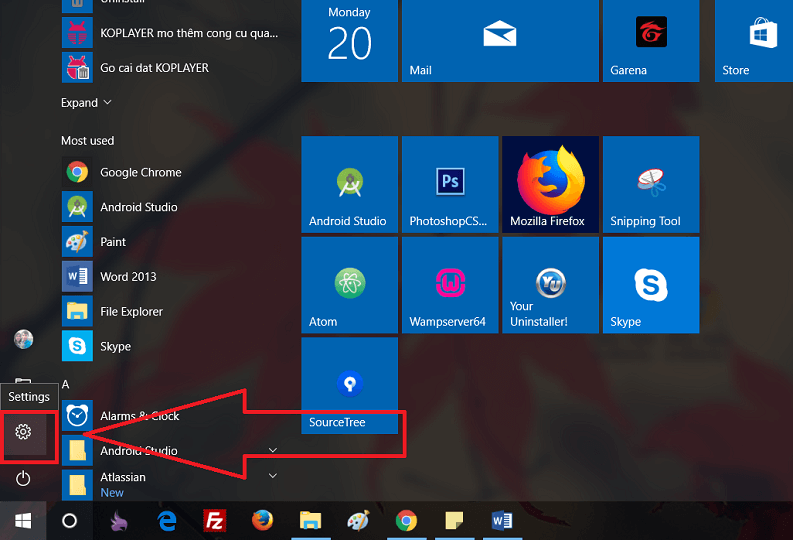Cách đổi hình nền máy tính là một trong những cách giúp bạn có động lực làm việc hơn, cảm thấy yêu thích và vui tươi hơn khi mở máy tính lên. Tuy nhiên không phải ai cũng biết cách thay đổi hình nền cho chiếc laptop xinh xắn. Nếu bạn chưa biết cách thay đổi hình nền, hãy theo dõi hướng dẫn trong bài viết dưới đây!
Contents
I. Sử dụng hình nền mặc định của Windows
Cách thực hiện:
- Bước 1: Nhấn chuột phải vào khoảng không ngoài màn hình Desktop và chọn Personalize.
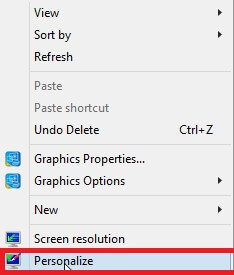
- Bước 2: Lựa chọn hình nền mà bạn thích.
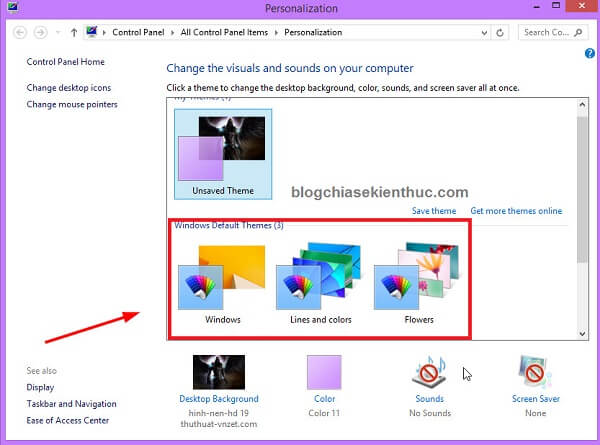
II. Sử dụng một hình ảnh bất kỳ làm hình nền
Cách thực hiện:
- Bước 1: Chọn ảnh mà bạn thích
- Bước 2: Nhấn chuột phải vào hình ảnh đó và chọn Set as desktop background.
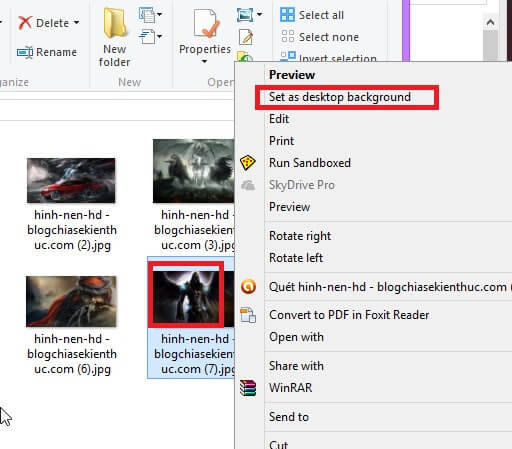
III. Thay đổi hình nền máy tính tự động
1. Đối với Windows 7 và Windows 8
- Bước 1: Chọn ảnh mà bạn thích và lưu chúng vào một thư mục mới.
- Bước 2: Nhấn chuột phải vào Desktop => chọn Personalize => nhấp chuột vào Desktop BackGround.
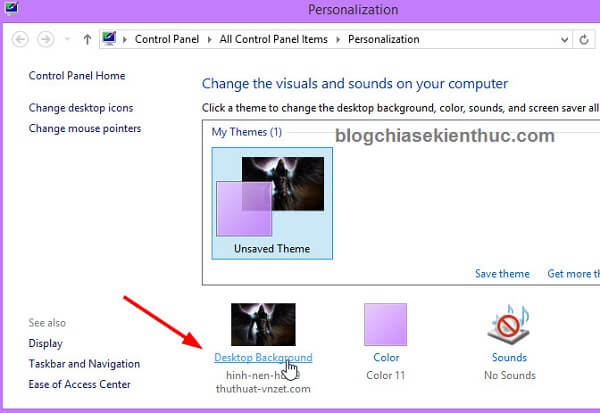
- Bước 3: Nhận Browse… và tìm đến thư mục chứa ảnh đã chuẩn bị => nhận OK => chọn Save changes.
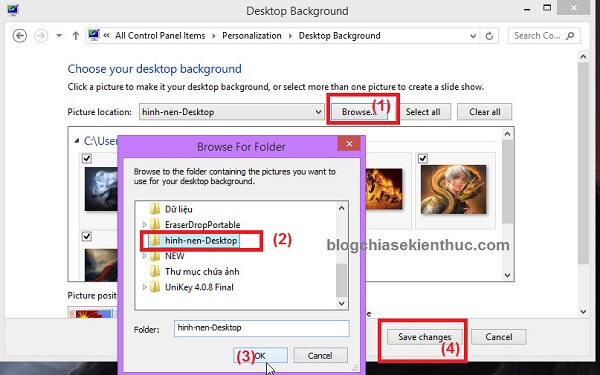
- Bước 4: Điều chỉnh thời gian để chuyển ảnh này qua ảnh khác.
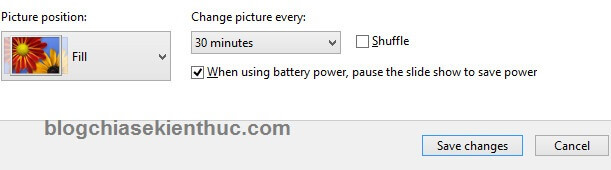
2. Đối với Windows 10
Cách thực hiện:
Nhấp chuột phải vào màn hình Desktop => chọn Personalize => chọn Background => chọn Slideshow => nhấn Browse và chọn thư mục chứa ảnh.
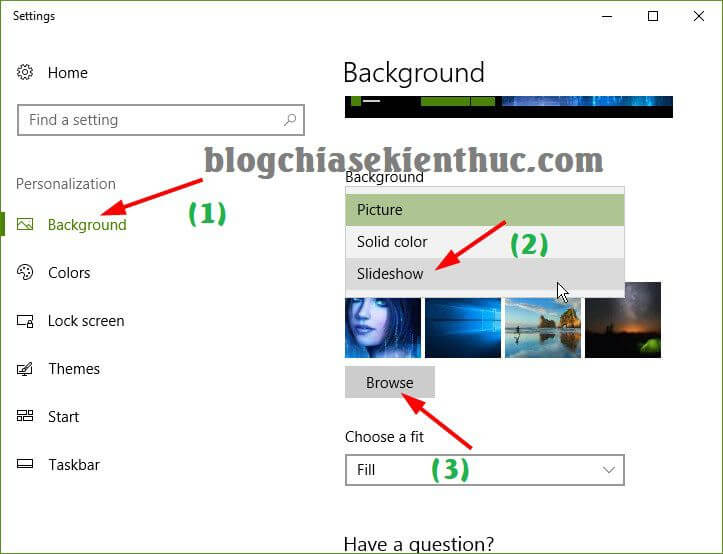
Thiết lập các tính năng:
- Change picture every: Thời gian chuyển ảnh
- Shuffle: Xáo trộn hình ảnh hiển thị ngẫu nhiên
- Allow slideshow when on battery power: Cho phép xem hình tự động khi dùng Pin.
- Choose a fit: Chọn kiểu hiển thị hình ảnh.
IV. Hướng dẫn cài đặt màn hình chờ cho máy tính
1. Đối với Windows 7 và Windows 8
Cách thực hiện:
Nhấp chuột phải vào màn hình Desktop => chọn Personalize => chọn Screen Saver.
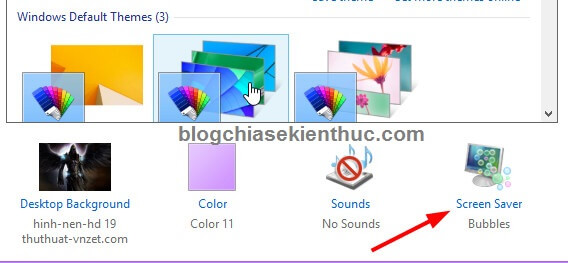
Thiết lập các tùy chỉnh:
- Screen saver: lựa chọn màn hình chờ ví dụ như màn hình chờ bong bong.
- Settings..: Một số hiệu ứng màn hình chờ
- Preview: Xem thử trước.
- Wait: Sau một khoảng thời gian bao nhiêu phút không sử dụng chuột và bàn phím thì sẽ xuất hiện màn hình chờ này.
- On resume, display logon screen: Máy tính xuất hiện màn hình chờ đồng thời kích hoạt chế độ Logon.
2. Đối với Windows 10
Cách 1: Sử dụng tính năng tìm kiếm trên Windows với từ khóa screen sever.
Cách 2: Nhấp chuột phải vào màn hình Desktop => chọn Personalize => chọn Lock screen => Screen Server settings.
V. Hướng dẫn thay đổi hình nền màn hình khóa
1. Đối với Windows 7 và Windows 8
Cách thực hiện:
Nhấn phím Windows + I => chọn Settings => tiếp theo chọn Change PC Settings => chọn Look Screen => nhấp chuột vào hình ảnh hiện tại => chọn Browse… và tìm đến bức ảnh bạn muốn thay thế là xong.
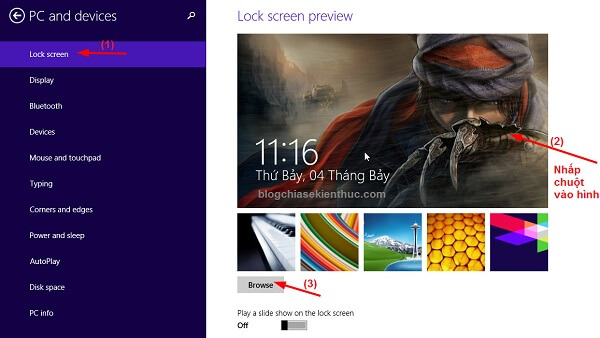
2. Đối với Windows 10
Cách thực hiện:
Nhấp chuột phải vào màn hình Desktop => chọn Personalize => chọn Lockscreen => chọn là Picture (hình ảnh) hoặc Slideshow => chọn Browse và chọn hình ảnh.
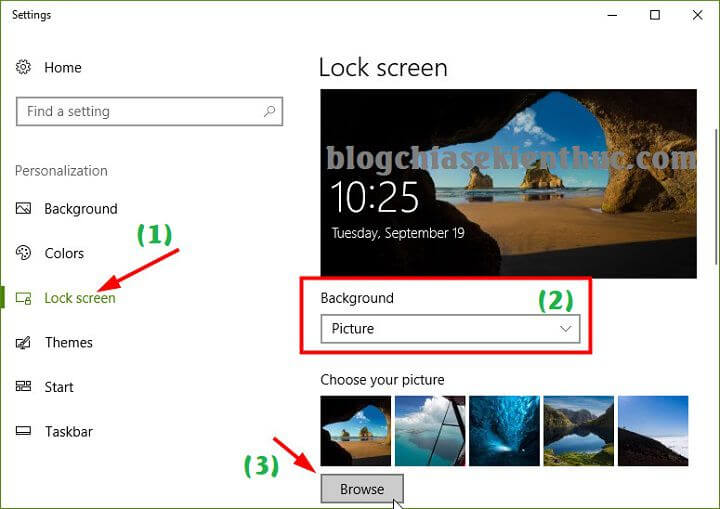
VI. Video hướng dẫn thay đổi hình nền máy tính
Hướng dẫn thay đổi hình nền trên máy tính
Hy vọng các các cách thay đổi hình nền máy tính mà poliwatch.org chia sẻ sẽ hữu ích với bạn. Chúc các bạn thực hiện thành công. Đừng quên tiếp tục theo dõi các bài viết tiếp theo như tổng hợp các phím tắt trên máy tính khá bổ ích giúp bạn xử lý công việc nhanh chóng và hiệu quả hơn.